手机游戏已经成为我们日常生活中不可或缺的一部分,而在游戏过程中,键盘锁屏的设置显得尤为重要,针对安卓手机用户,设置键盘锁屏可以保证在游戏中不会误触其他按键,提供更好的游戏体验。对于一些新手来说,如何正确设置手机的键盘锁屏功能可能会有一些困惑。在本教程中,我们将详细介绍如何设置安卓手机的键盘锁屏,让您能够轻松享受游戏乐趣。
安卓手机键盘锁设置教程
步骤如下:
1.首先是设置字符锁屏,进入手机设置然后进入系统设置。里面选择手机锁屏方式里面可以找到数字锁屏或者字符锁屏的方式。进入设置

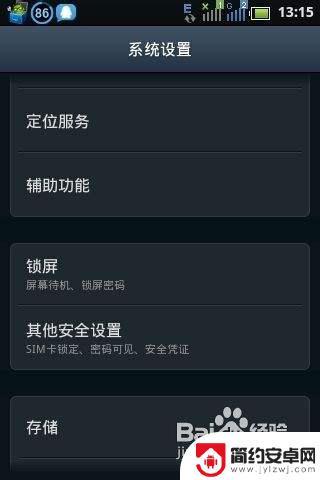

2.输入你需要设置的密码,然后重复输入验证,点击确认即可进入字符锁屏模式。
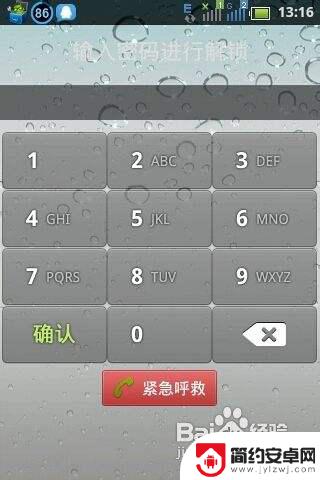
3.采用字符密码之后。每次解锁模式由滑动变成了输入指定密码解锁。同样取消在更改锁屏模式里面更改。
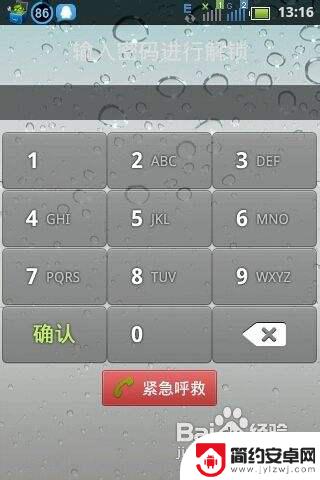
4.如果手机支持图形锁屏可以直接采用,不支持的话则可能需要下载相应软件支持。假设是支持的,进入设置开启图形锁屏模式
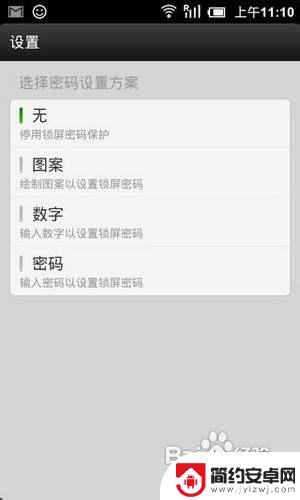
5.然后会有一个九宫格模式的点阵,划过这些点阵形成一个记忆图形。这就是解锁密码。因为图形可以多样化所以变化形式也很多。在重复输入解锁图形之后确认开启图形锁屏就可以了。
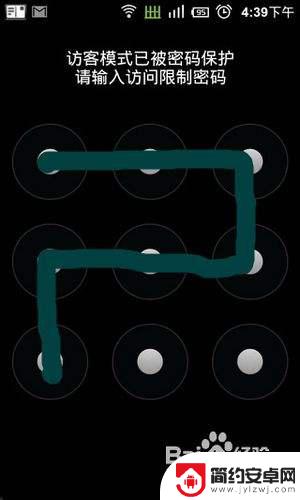
以上就是手机游戏键盘锁屏设置的全部内容,有出现这种现象的朋友可以根据我的方法来解决,希望对大家有所帮助。










